为什么word文档打字后面的字自动消失?为什么word打字会自己跳到下一行?

为什么word文档打字后面的字自动消失?
出现这种问题一般有两种原因
1、误按了insert键,此时Word默认为覆盖模式,输入文本会覆盖后面的内容。
2、Word本身设置为改写模式。
解决方法:
方法一:
再次按下insert键,进入插入模式。这时在Word后面输入字就不会覆盖后面的文字了。
方法二:改为插入模式。
在Word文档页面最下方,有一个状态栏,在状态栏中可以看到Word文档中的页码、字数、语言等。鼠标点击其中的“改写模式”按钮,便可将其改为“插入模式”,这样文字就可以正常输入。
方法三:去除改写模式
为了防止以后出现这样的情况,我们可以直接在Word文档中关闭“改写模式”,下面是具体的操作步骤。
1、点击选项功能
点击文件,进入Word文档主页面。在Word文档主页面最下方有一个“选项”按钮,点击进入“Word选项设置”页面。
2、高级设置
在“Word选项设置”页面中。我们点击进入“高级”设置页面。在“编辑选项”中,我们可以找到“用Insert控制改写模式”和“使用改写模式”两个按钮,全部取消“勾选”即可。
为什么word打字会自己跳到下一行?
第一步,打开需要处理的Word文档,然后找到软件界面顶部菜单栏中的【视图】选项卡,并点击进入。
第二步,接着在视图选项卡的下方,找到【标尺】功能,并进行功能的勾选。
第三步,标尺功能勾选好以后,我们在文字输入的顶部就可以看到标尺了。
第四步,而在标尺的【14】标记处,我们可以看到一个有点类似于三角的【右缩进】图标,这个位置就决定了我们文字输入最后自动换行的位置。
第五步,我们将标尺右侧的【右缩进】图标,调整到标尺最右侧的【40】标记处。
第六步,我们就会发现,之前所输入自动跳转到下一行当中的文字内容,就全都显示在第一行上了。
第七步,最后我们继续在文字的右侧输入内容,就会发现,此时的文字内容并不会像之前一样,没输入几个字就自动跳转到下一行当中了,此时的问题便得以解决。



















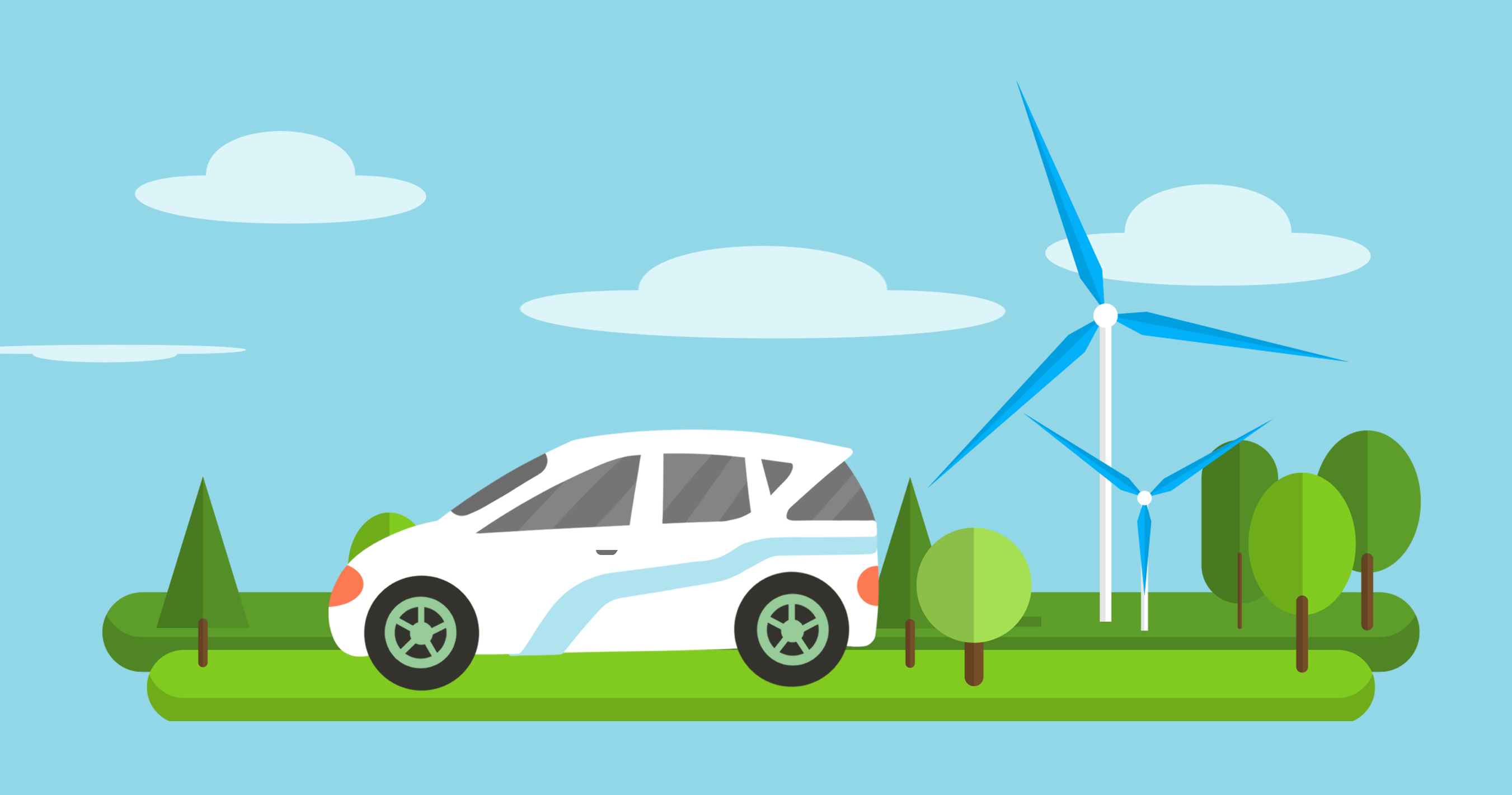



 营业执照公示信息
营业执照公示信息